Network Discovery: Difference between revisions
No edit summary |
No edit summary |
||
| Line 1: | Line 1: | ||
== Sissejuhatus == | |||
Network discovery on selline võimalus, millega saab muuta, kas sinu arvuti leiab teisi arvuteid võrgus ja teised arvutid leiavad sinu arvutit samas võrgus. | |||
Soovitav on see vidin ikkagi välja lülitada turvalisuse nimel. | |||
== Kuidas lülitada sisse Network discovery (vaikimisi on see sisse lülitatud) == | |||
1. Kõige pealt tuleb minna '''Control Panel-i''' ja vajutada '''View network status and tasks'''. | |||
[[Image:a1.jpg|thumb|center|600px]] | |||
2. Järgmiseks tuleb vajutada '''Change advanced sharing settings'''. | |||
[[Image:b2.jpg|thumb|center|600px]] | |||
3. Edasi tuleb valikus valida '''Turn on network discovery''' ja lõpetuseks vajutada nupule '''Save changes | |||
'''. | |||
[[Image:c3.jpg|thumb|center|600px]] | |||
== Kust kohast näha millised seadmed on minule nähtavad == | |||
1. Kõige pealt tuleb vajutada Windows logoga klahvile klaviatuuril ja avanenud menüüs vajutada '''Computer''' peale ja Computer aknas vajutada '''Network''' nupule. | |||
[[Image:d1.jpg|thumb|center|600px]] | |||
2. Avanenud aknas ongi näha seadmed, mis on nähtavad arvutile. | |||
[[Image:d2.jpg|thumb|center|600px]] | |||
== Kui tekib probleeme Network discovery sisse lülitamisega == | |||
Esiteks tuleks kontrollida, kas all nimetatud '''Service-d ''' töötavad. | |||
--SSDP Discovery<br /> | |||
--TCP/IP NetBIOS Helper<br /> | |||
--Computer Browser<br /> | |||
--Server<br /> | |||
Kuidas seda teha...<br /> | |||
1. Esmalt tuleks Stardi menüüs kirjutada otsinguribale '''services''' ja vajutada enterit. | |||
[[Image:d4.jpg|thumb|center|600px]] | |||
2. Services aknas tuleks üles otsida antud teenuste nimetused ja kontrollida, kas nende olek on '''Started''' ja nii kõigi kolme teenusega. | |||
[[Image:d5.jpg|thumb|center|600px]] | |||
3. Vastasel juhul kui kõigi kolme teenuse staatus ei ole started tuleks kõik kolm teenust käima lükate.<br /> | |||
Esmalt tuleks teenuse nime peal teha parem klõps ja vajutada '''Properties''' peal. | |||
[[Image:d6.jpg|thumb|center|600px]] | |||
4. Properties aknas tuleks Startup type valida '''Automatic''' kõigil kolmel teenusel ja peale seda vajutada '''Services status''' kohal '''Start''' ja viimaks '''OK''' nuppu. | |||
[[Image:d7.jpg|thumb|center|600px]] | |||
== Autor == | |||
Rene Sepp | Rene Sepp | ||
Revision as of 15:04, 11 October 2010
Sissejuhatus
Network discovery on selline võimalus, millega saab muuta, kas sinu arvuti leiab teisi arvuteid võrgus ja teised arvutid leiavad sinu arvutit samas võrgus. Soovitav on see vidin ikkagi välja lülitada turvalisuse nimel.
Kuidas lülitada sisse Network discovery (vaikimisi on see sisse lülitatud)
1. Kõige pealt tuleb minna Control Panel-i ja vajutada View network status and tasks.
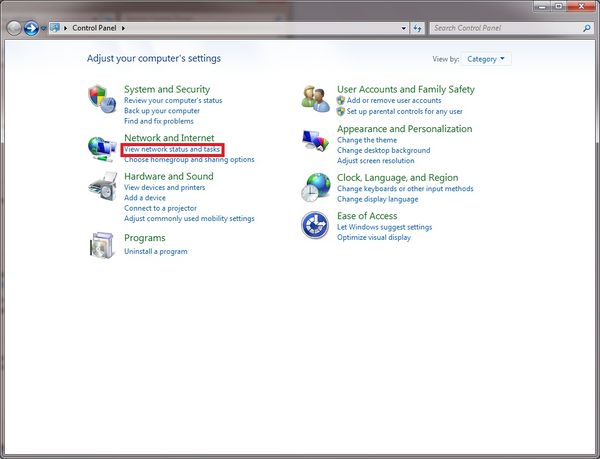
2. Järgmiseks tuleb vajutada Change advanced sharing settings.
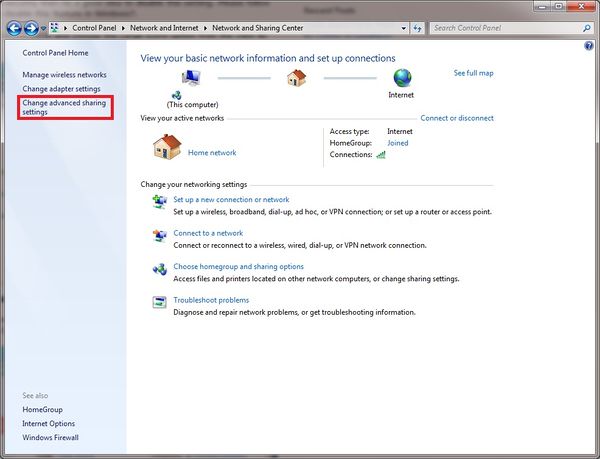
3. Edasi tuleb valikus valida Turn on network discovery ja lõpetuseks vajutada nupule Save changes .
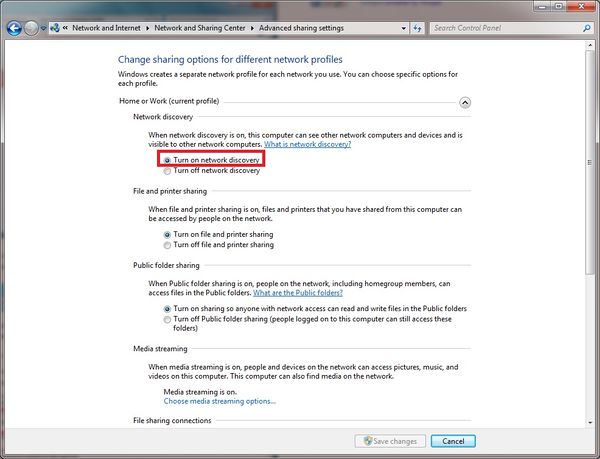
Kust kohast näha millised seadmed on minule nähtavad
1. Kõige pealt tuleb vajutada Windows logoga klahvile klaviatuuril ja avanenud menüüs vajutada Computer peale ja Computer aknas vajutada Network nupule.
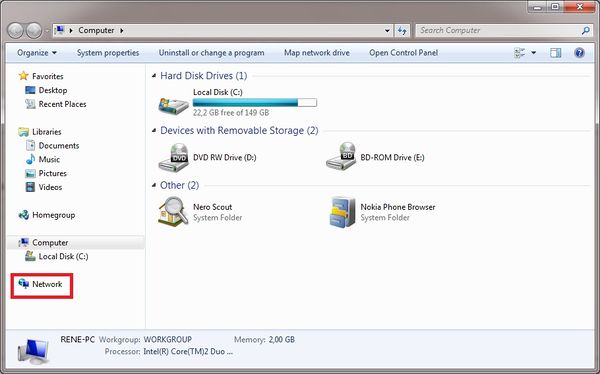
2. Avanenud aknas ongi näha seadmed, mis on nähtavad arvutile.
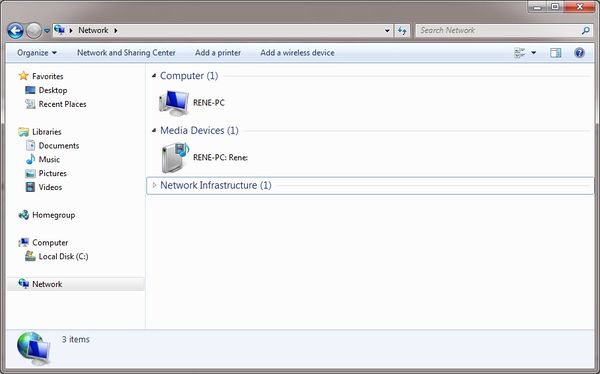
Kui tekib probleeme Network discovery sisse lülitamisega
Esiteks tuleks kontrollida, kas all nimetatud Service-d töötavad.
--SSDP Discovery
--TCP/IP NetBIOS Helper
--Computer Browser
--Server
Kuidas seda teha...
1. Esmalt tuleks Stardi menüüs kirjutada otsinguribale services ja vajutada enterit.
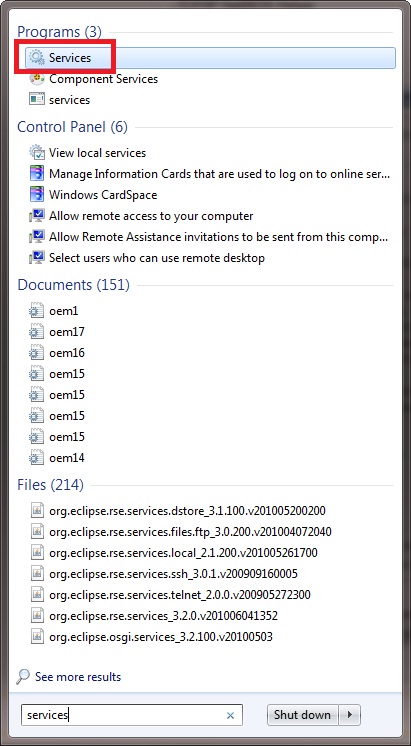
2. Services aknas tuleks üles otsida antud teenuste nimetused ja kontrollida, kas nende olek on Started ja nii kõigi kolme teenusega.
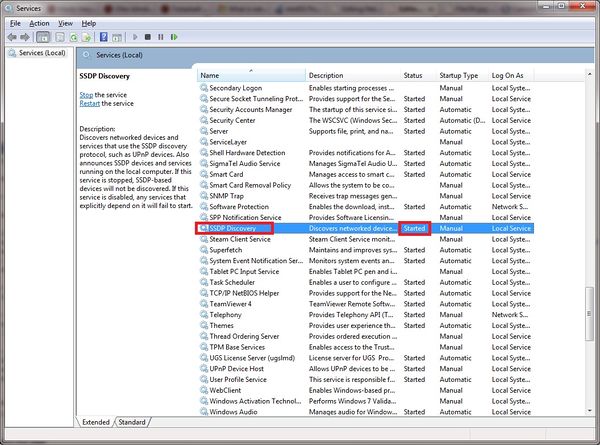
3. Vastasel juhul kui kõigi kolme teenuse staatus ei ole started tuleks kõik kolm teenust käima lükate.
Esmalt tuleks teenuse nime peal teha parem klõps ja vajutada Properties peal.
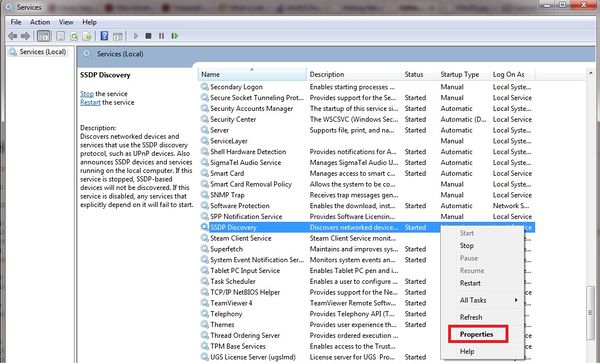
4. Properties aknas tuleks Startup type valida Automatic kõigil kolmel teenusel ja peale seda vajutada Services status kohal Start ja viimaks OK nuppu.
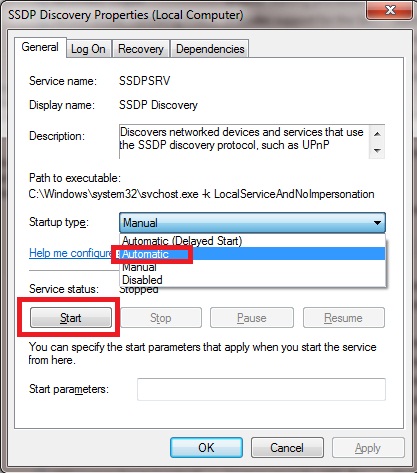
Autor
Rene Sepp